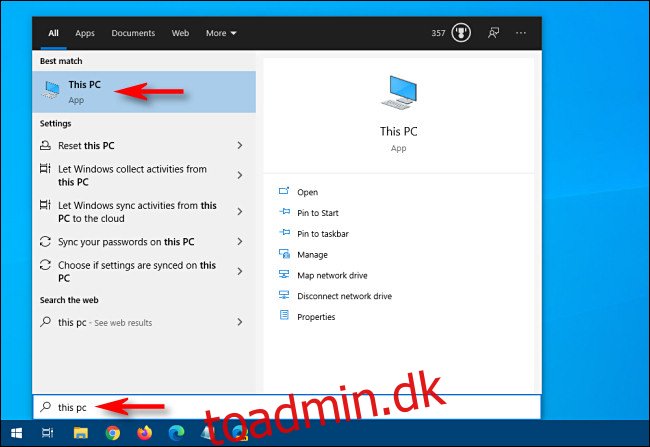Hvis du gerne vil kopiere filer til et USB-flashdrev på Windows 10 – måske for at sikkerhedskopiere dem eller overføre dem til en anden computer – er det nemt at gøre ved at bruge File Explorer. Sådan gør du.
Indholdsfortegnelse
Find først USB-drevet på din pc
Før vi kan kopiere nogen filer, skal vi sikre os, at flashdrevet er tilsluttet og klar til at modtage data. Tilslut først dit USB-flashdrev til en USB-port på din Windows 10-pc. Giv din pc et minut til at genkende drevet og installer automatisk alle nødvendige drivere til det. (Disse instruktioner vil også fungere for andre eksterne lagerenheder, inklusive SD-kort og USB-harddiske.)
Åbn derefter menuen Start, skriv “Denne pc”, og tryk på Enter. Dette er en direkte genvej til en liste over drev knyttet til din pc i File Explorer.
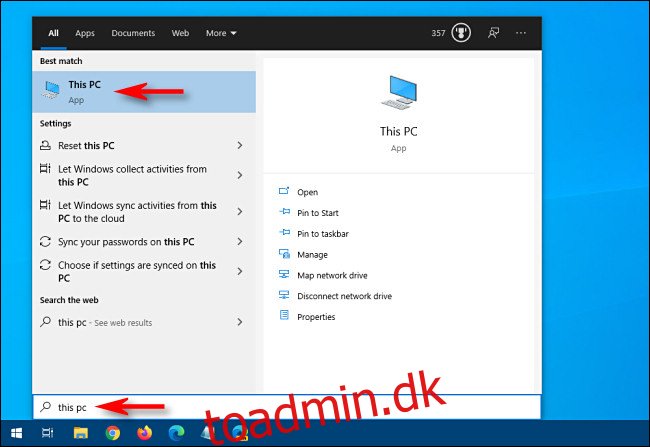
I vinduet, der dukker op, skal du finde sektionen kaldet “Enheder og drev.” Klik om nødvendigt på den lille karatformede pil til venstre for sektionsoverskriften for at få vist en liste over drevene.
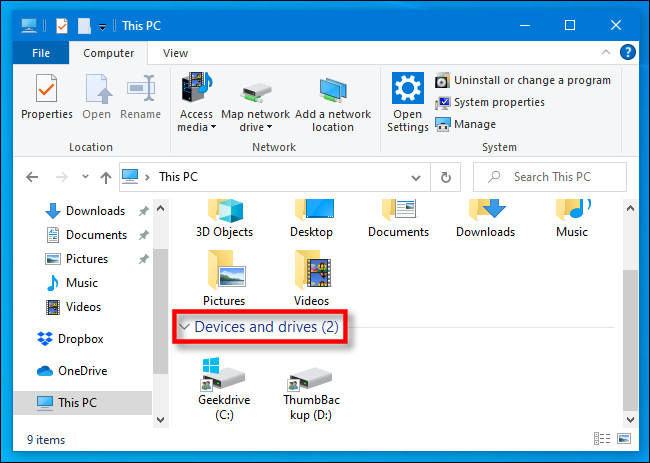
Hvis dit USB-drev er blevet genkendt korrekt og er klar til at modtage filer, vises det på denne placering med et navn og et drevbogstav tildelt det, såsom “D:”, “E:” eller “F:”, eller et andet brev. Bemærk, at “C:”-drevet næsten altid er hoveddrevet på din pc, medmindre du går meget ud af din måde at ændre det.
Afhængigt af hvordan File Explorer er konfigureret (se “Layout”-indstillingerne under menuen “Vis”), kan stilen af ikonerne i dette vindue se anderledes ud på din maskine. Men drevet burde stadig være der.
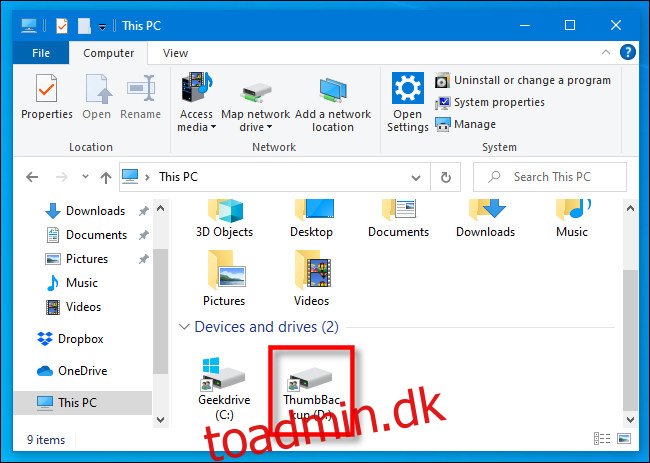
Hvis USB-drevet ikke vises på din “Devices And Drives”-liste, bliver du nødt til at udføre nogle dybdegående undersøgelser for at finde ud af, hvad det foregår.
Find de filer, du vil kopiere
Mens du holder USB-drevvinduet åbent, skal du trykke på Ctrl+N for at åbne et nyt File Explorer-vindue. Brug det nye vindue til at finde de filer, du gerne vil kopiere.
Når du har fundet filerne, skal du vende tilbage til “Denne pc”-vinduet og dobbeltklikke på USB-drevikonet for at åbne det. Du skulle nu have to vinduer åbne side om side.
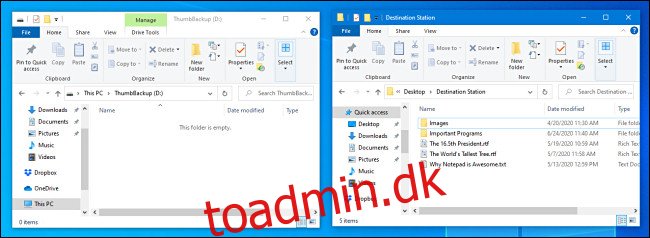
Hvad der derefter sker, afhænger af, hvordan du vil kopiere filerne. Der er flere måder at gøre det på, men her er de to mest almindelige metoder.
Sådan kopierer du filer ved at trække og slippe
Brug din musemarkør til at vælge den fil (eller de filer), du vil kopiere, og klik og hold derefter museknappen nede for at trække filerne til USB-drevet.
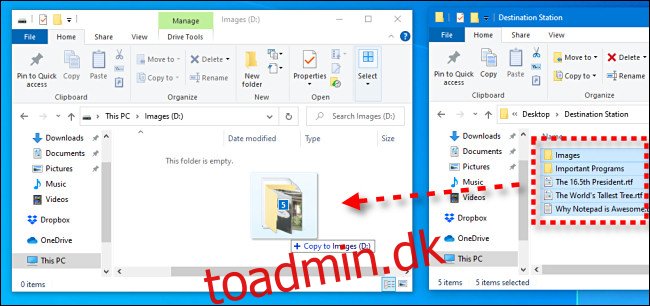
Når et ikon, der repræsenterer filen eller filerne, vises over destinationsvinduet, skal du slippe museknappen, og filerne vil blive kopieret til denne placering.
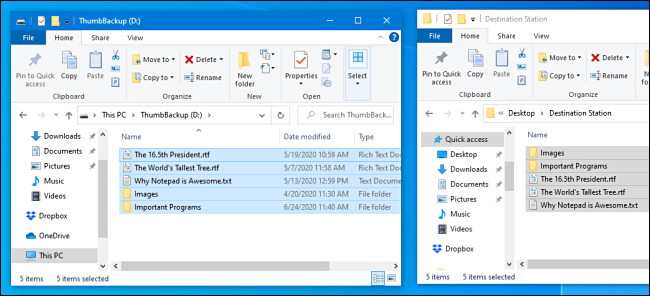
I fremtiden kan du også trække filer direkte til USB-flashdrevikonet i “Denne pc” for at kopiere dem til den placering.
Sådan kopierer du filer ved hjælp af Copy and Paste
Du kan også kopiere filer i Windows ved hjælp af udklipsholderen. Brug musemarkøren til at vælge den fil (eller de filer), du vil kopiere, og højreklik derefter på valget. Vælg “Kopier” i menuen, der dukker op.
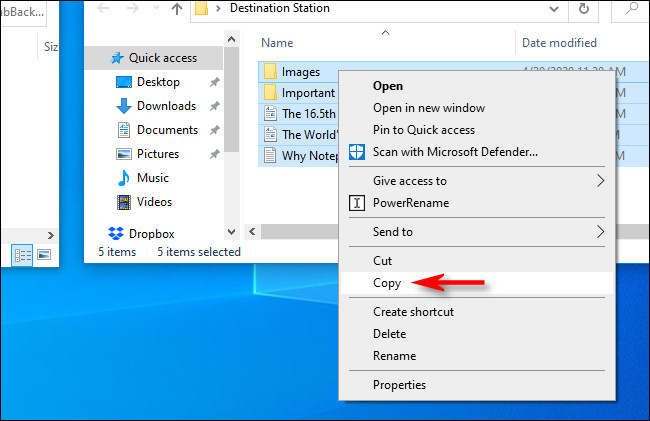
Placer musemarkøren over en sektion af tom plads i USB-drevvinduet, og højreklik igen. Vælg “Indsæt” i menuen, der dukker op.
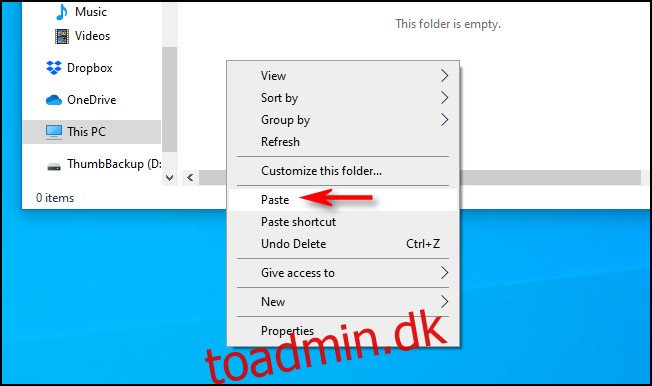
De filer, du “kopierede” til udklipsholderen tidligere, vil blive kopieret til USB-flashdrevet.
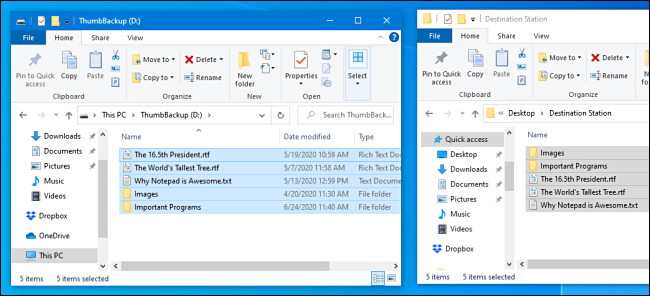
Tillykke: Dine filer er nu på USB-drevet. Du kan trække stikket ud, hvis du vil. Det er en god idé at “sikkert fjerne” (eller skubbe) drevet ud, før du gør det.
Hvad skal du gøre, hvis du løber tør for plads på flashdrevet
Hvis du kopierer filer til dit USB-flashdrev, og du modtager en besked som “Der er ikke nok plads” eller “Der er ikke nok diskplads til at fuldføre handlingen”, så er du løbet tør for ledig plads på din flash køre.
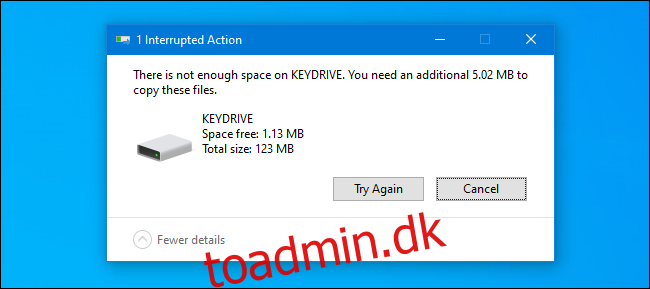
Der er tre grundlæggende løsninger. Den første er at udforske indholdet af dit USB-flashdrev og se, om det allerede indeholder data, som du kan slette for at frigøre plads. Pas på, at du ikke sletter noget, som du ikke allerede har sikkerhedskopieret et andet sted.
Den anden løsning er at købe et større USB-flashdrev. De er tilgængelige på online shopping sites som Amazon.com og endda på mange apoteker og købmandsforretninger. USB-drev med højere kapacitet koster normalt mere, men de kan være en god investering, hvis du skal overføre eller sikkerhedskopiere en stor mængde data.
Og hvis du overfører filer til en anden maskine, er den tredje løsning at dele overførselsopgaven op i bidder. Først skal du kopiere et par filer til drevet, og derefter kopiere dem til den nye maskine. Derefter skal du slette de tidligere kopierede filer fra drevet og gentage med den næste batch af filer, indtil du er færdig. Held og lykke!